Твердотельное моделирование
Как отмечалось в предыдущем разделе, для создания трёхмерного тела детали необходимо наличие эскиза, который, как правило, представляет собой сечение объёмного элемента или является траекторией перемещения другого эскиза – сечения. При этом эскиз должен располагаться в одной из ортогональных плоскостей координат, на плоской грани существующего тела или во вспомогательной плоскости, положение которой задано пользователем. Моделирование твёрдого тела осуществляется последовательным выполнением булевых операций над объёмными элементами. Теперь, когда основные правила создания трёхмерной модели нам знакомы, можно приступить к более подробному изучению этой сложной темы.
1. Работа с двухмерной графикой. Эскизы
1.2. Редактирование объектов
С целью редактирования (масштабирования, удлинения, поворота, перемещения, и т.д.) предусмотрена панель «Редактирование» – панель, на которой расположены кнопки вызова команд редактирования геометрических объектов (рис. 1).
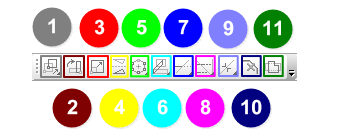
Рис. 1. Панель «Редактирование»:
1 – команда «Сдвиг»; 2 – команда «Поворот»; 3 – команда «Масштабирование»; 4 – команда «Симметрия»; 5 – команда «Копия»; 6 – команда «Деформация»; 7 – команда «Усечь кривую»; 8 – команда «Выровнять»; 9 – команда «Удалить фаску или скругление»; 10 – команда «Разбить кривую»; 11 – команда «Очистить область»
Команды, доступные для работы в панели «Редактирование» перечислены ниже.
Команда «Сдвиг». Распределяется на две команды: «Сдвиг» - позволяет сдвинуть выделенные объекты чертежа или фрагмента и команда «Сдвиг по углу и расстоянию» – позволяет переместить выделенные объекты на определённое расстояние в заданном направлении.
Команда «Масштабирование» – позволяет выполнить масштабирование выделенных объектов чертежа или фрагмента. Ввод масштаба по оси Y невозможен, если среди выделенных объектов есть окружности, или дуги окружностей, или виды целиком. В этом случае выполнение операции производится со значением масштаба по оси Y, равным масштабу по оси X.
Команда «Поворот» – позволяет повернуть выделенные объекты чертежа или фрагмента.
Команда «Симметрия» - позволяет выполнить преобразование симметрии относительно прямой для выделенных объектов чертежа или фрагмента.
Команда «Копия» подразделяется на пять дополнительных команд (рис. 2).
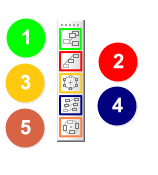
Рис. 2. Команда «Копия»:
1 – «Копия»; 2 – «Копия по кривой»; 3 – «Копия по окружности»; 4 – «Копия по концентрической сетке»; 5 – «Копия по сетке»
Команда «Копия» – позволяет скопировать выделенные объекты чертежа или фрагмента. За один вызов команды можно создать произвольное количество копий объектов.
Команда «Копия по кривой» – позволяет выполнить копирование выделенных объектов, разместив их вдоль указанной кривой. Это расстояние будет измеряться вдоль кривой, по которой производится копирование. Выбор направления создания массива имеет смысл только в тех случаях, когда в качестве начальной точки указана не крайняя точка кривой.
Команда «Копия по окружности» – позволяет выполнить копирование выделенных объектов, разместив их по окружности с указанным центром.
Команда «Копия по концентрической сетке» – позволяет выполнить копирование выделенных объектов чертежа или фрагмента, разместив их в узлах концентрической сетки.
Команда «Копия по сетке» – позволяет выполнить копирование выделенных объектов чертежа или фрагмента, разместив их в узлах сетки с заданными параметрами.
Объекты-копии располагаются в тех же видах и на тех же слоях, что и исходные объекты.
Команда «Деформация» разделяется на три команды.
Команда «Деформация сдвигом» – позволяет выполнить деформацию сдвигом объектов чертежа или фрагмента. Деформация объектов сдвигом осуществляется по следующим правилам:
- элементы, полностью попавшие в рамку выделения, просто сдвигаются на заданное расстояние;
- элементы, частично попавшие в рамку выделения, редактируются таким образом, чтобы их характерные точки, попавшие в рамку выделения, переместились на заданное расстояние, а характерные точки, не попавшие в рамку выделения, остались на прежнем месте.
Команда «Деформация поворотом» – позволяет выполнить деформацию поворотом объектов чертежа или фрагмента. Деформация объектов поворотом осуществляется по следующим правилам:
- элементы, полностью попавшие в рамку выделения, будут просто повёрнуты на заданный угол относительно центра поворота;
- элементы, частично попавшие в рамку выделения, будут отредактированы таким образом, чтобы их характерные точки, попавшие в рамку выделения, повернулись на заданный угол относительно центра поворота, а характерные точки, не попавшие в рамку выделения, остались на прежнем месте.
Команда «Деформация масштабированием» – позволяет выполнить деформацию масштабированием объектов чертежа или фрагмента. Деформация объектов масштабированием осуществляется по следующим правилам:
- элементы, полностью попавшие в рамку выделения, будут просто промасштабированы с заданным коэффициентом относительно центра масштабирования;
- элементы, частично попавшие в рамку выделения, будут отредактированы таким образом, чтобы координаты их характерных точек, попавших в рамку выделения, изменились относительно центра масштабирования в соответствии с заданными коэффициентами, а характерные точки, не попавшие в рамку выделения, остались на прежнем месте.
Для всех трёх операций деформации, элементы, не попавшие в рамку выделения, не редактируются.
Команда «Усечь кривую» разделяется на две команды.
Команда «Усечь кривую» – позволяет удалить часть объекта, ограниченную точками пересечения его с другими объектами.
Команда «Усечь кривую двумя точками» – позволяет удалить часть объекта, ограниченную двумя произвольно заданными точками.
Команда «Выровнять» разделяется также на две команды.
Команда «Выровнять по границе» – позволяет продлить объекты до указанной границы или усечь по ней. Вспомогательные прямые нельзя выровнять по границе. Кривые Безье и NURBS могут быть только усечены по границе, продление их с помощью команды выравнивания невозможно. Продление дуги окружности или эллипса до кривой NURBS или Безье возможно, только если продолжение дуги пересекается с кривой как минимум в двух точках.
Команда «Удлинить до ближайшего объекта» – позволяет продлить объект до ближайшей точки пересечения (или касания) с другим объектом. Удлинение возможно для отрезков, дуг окружностей и эллипсов. Удлинение объекта происходит от той его конечной точки, ближе к которой находился курсор при выборе объекта, до ближайшей точки пересечения с другим объектом.
При удлинении объектов учитываются их пересечения с геометрическими примитивами, осями, а также с линиями обрыва. Если ни один из этих объектов не пересекается с продолжением объекта, выбранного для удлинения, то удлинение не происходит.
Команда «Разбить кривую» – позволяет разбить объект в какой-либо точке на две части, либо «Разбить кривую на N частей» – позволяет разбить объект на несколько равных частей. Для этого необходимо ввести в поле N на «Панели свойств» количество частей, на которые нужно разбить кривую.
Команда «Удалить фаску или скругление» – команда, позволяющая удалить отрезок или дугу, соединяющие концы двух других объектов (отрезков или дуг), и продолжить эти объекты до точки их пересечения.
Команда «Очистить область» – позволяет удалить все объекты, находящиеся внутри или снаружи от некоторой границы.
Стоит отметить, что для создания неассоциативного чертежа или фрагмента, можно воспользоваться рассмотренными выше операциями.